목차
안녕하세요, 여러분! 오늘은 우리가 인터넷을 사용할 때 없어서는 안 될 필수 도구인 인터넷 엣지 브라우저에 대해 알아보려고 해요. 특히, 이 브라우저를 어떻게 다운로드하고, 설치하며, 효과적으로 활용할 수 있는지 쉽게 설명드릴게요. 자, 그럼 시작해볼까요?



인터넷 엣지 브라우저란?
먼저, 인터넷 엣지 브라우저가 무엇인지 간단히 알아볼게요. 이 브라우저는 마이크로소프트에서 개발한 웹 브라우저로, 이전의 인터넷 익스플로러를 대체하는 최신 브라우저랍니다. 속도와 보안이 강화되어 많은 사람들이 애용하고 있어요.
인터넷 엣지 브라우저 다운로드 방법
자, 이제 본격적으로 인터넷 엣지 브라우저를 다운로드하는 방법을 알아보죠. 생각보다 간단하니 걱정 마세요!
1. 마이크로소프트 공식 웹사이트 방문
가장 먼저 해야 할 일은 마이크로소프트의 공식 웹사이트에 접속하는 거예요. 검색 엔진에 ''마이크로소프트 엣지 다운로드''라고 입력하면 쉽게 찾을 수 있답니다.
2. 운영 체제에 맞는 버전 선택
웹사이트에 접속하면 다양한 운영 체제에 맞는 엣지 브라우저 버전이 있어요. 자신의 컴퓨터나 기기에 맞는 버전을 선택해야 해요. 예를 들어, 윈도우를 사용한다면 윈도우 버전을, 맥을 사용한다면 맥 버전을 선택하면 되죠.

3. 다운로드 버튼 클릭
원하는 버전을 찾았다면, 이제 다운로드 버튼을 클릭하세요. 클릭하면 설치 파일이 컴퓨터에 저장될 거예요. 이 과정은 인터넷 속도에 따라 몇 초에서 몇 분 정도 걸릴 수 있어요.
4. 설치 파일 실행
다운로드가 완료되면, 방금 받은 설치 파일을 찾아서 실행하세요. 보통 ''다운로드'' 폴더에 저장되어 있을 거예요. 파일을 더블 클릭하면 설치가 시작됩니다.
5. 설치 진행
설치 마법사가 나타나면, 화면의 지시에 따라 설치를 진행하세요. 특별한 설정이 필요하지 않다면 기본 설정으로 진행해도 무방해요. 설치가 완료되면 ''마침'' 버튼을 눌러주세요.
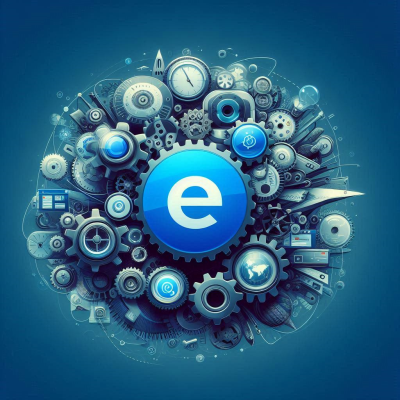
인터넷 엣지 브라우저 기본 사용법
이제 엣지 브라우저를 설치했으니, 어떻게 사용하는지 알아봐야겠죠? 기본적인 사용법을 함께 살펴봐요.
1. 엣지 브라우저 실행하기
설치가 완료되면, 바탕화면이나 시작 메뉴에서 엣지 브라우저 아이콘을 찾아 클릭하세요. 그러면 브라우저가 실행될 거예요.
2. 웹사이트 검색 및 접속
주소 표시줄에 원하는 웹사이트의 주소를 입력하거나, 검색어를 입력하여 정보를 찾아보세요. 예를 들어, ''최신 뉴스''라고 입력하면 관련된 웹사이트 목록이 나타날 거예요.
3. 즐겨찾기 추가하기
자주 방문하는 웹사이트가 있다면, 즐겨찾기에 추가해보세요. 주소 표시줄 옆에 있는 별 모양 아이콘을 클릭하면 즐겨찾기에 추가할 수 있어요. 이렇게 하면 다음에 더 쉽게 해당 사이트에 접속할 수 있답니다.
4. 탭 활용하기
한 번에 여러 웹사이트를 열어보고 싶다면, 새 탭을 열어보세요. 브라우저 상단의 ''+'' 버튼을 클릭하면 새로운 탭이 열립니다. 여러 탭을 활용하면 작업 효율이 높아지겠죠?
5. 설정 변경하기
엣지 브라우저의 설정을 변경하고 싶다면, 우측 상단의 ''...'' 버튼을 클릭한 후 ''설정''을 선택하세요. 여기서 시작 페이지, 검색 엔진, 개인 정보 보호 등 다양한 설정을 조정할 수 있어요.

인터넷 엣지 브라우저의 유용한 기능
엣지 브라우저에는 기본적인 기능 외에도 유용한 기능들이 많아요. 몇 가지를 소개해드릴게요.
1. 읽기 모드
복잡한 웹페이지를 깔끔하게 읽고 싶다면, 읽기 모드를 사용해보세요. 주소 표시줄 옆의 책 모양 아이콘을 클릭하면 광고나 불필요한 요소가 제거된 깔끔한 페이지를 볼 수 있어요.
2. 웹 노트 작성
웹페이지 위에 직접 메모를 남기고 싶다면, 웹 노트 기능을 활용해보세요. 우측 상단의 펜 모양 아이콘을 클릭하면 웹페이지 위에 직접 필기하거나 하이라이트를 할 수 있답니다.
3. 확장 프로그램 추가
엣지 브라우저는 다양한 확장 프로그램을 지원해요. 예를 들어, 광고 차단기나 비밀번호 관리 프로그램 등을 추가하여 브라우저를 더욱 편리하게 사용할 수 있어요. ''...'' 버튼을 클릭한 후 ''확장''을 선택하여 원하는 확장 프로그램을 찾아 추가해보세요.

인터넷 엣지 브라우저 사용 시 주의사항
엣지 브라우저를 사용할 때 몇 가지 주의해야 할 점이 있어요.
1. 최신 버전 유지
브라우저는 항상 최신 버전으로 유지하는 것이 좋아요. 최신 버전은 보안이 강화되고 새로운 기능이 추가되기 때문에 정기적으로 업데이트를 확인하세요.
2. 보안 설정 확인
인터넷 사용 시 보안은 매우 중요해요. 엣지 브라우저의 보안 설정을 확인하고, 신뢰할 수 없는 웹사이트나 팝업을 차단하는 기능을 활성화하세요.
3. 개인 정보 보호
공용 컴퓨터에서 브라우저를 사용할 때는 개인 정보를 보호하기 위해 InPrivate 모드를 사용하는 것이 좋아요. 이렇게 하면 사용 기록이 남지 않아 안전하답니다.

마치며
오늘은 인터넷 엣지 브라우저의 다운로드부터 기본 사용법, 그리고 유용한 기능까지 알아보았어요. 처음에는 조금 낯설 수 있지만, 몇 번 사용해보면 금방 익숙해질 거예요.
컴퓨터 초기화하는 방법
목차컴퓨터 초기화란?초기화 전 준비 사항윈도우 10에서 컴퓨터 초기화하기윈도우 11에서 컴퓨터 초기화하기제조사별 복구 기능 활용하기초기화 후 해야 할 일주의사항마무리안녕하세요, 여러
kimsinfo.info
핸드폰 배경화면 하기 좋은 사진 찾기와 설정 방법
목차멋진 배경화면 사진 찾기배경화면 설정 방법배경화면 설정 시 유의사항나만의 배경화면 만들기마무리 여러분, 안녕하세요! 오늘은 핸드폰 배경화면을 멋지게 꾸미는 방법에 대해 알아보
kimsinfo.info
'PC' 카테고리의 다른 글
| 그림판으로 누끼 따기쉽게 배경 제거하기! (0) | 2025.04.03 |
|---|---|
| 엑셀 서식 이동 복사하기! (0) | 2025.04.02 |
| 윈도우 10 연결 프로그램 변경 방법: 내가 원하는 프로그램으로 파일 열기! (0) | 2025.04.02 |
| 컴퓨터 비밀번호 변경 방법 (0) | 2025.04.01 |
| 컴퓨터 초기화하는 방법 (0) | 2025.04.01 |

